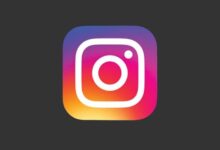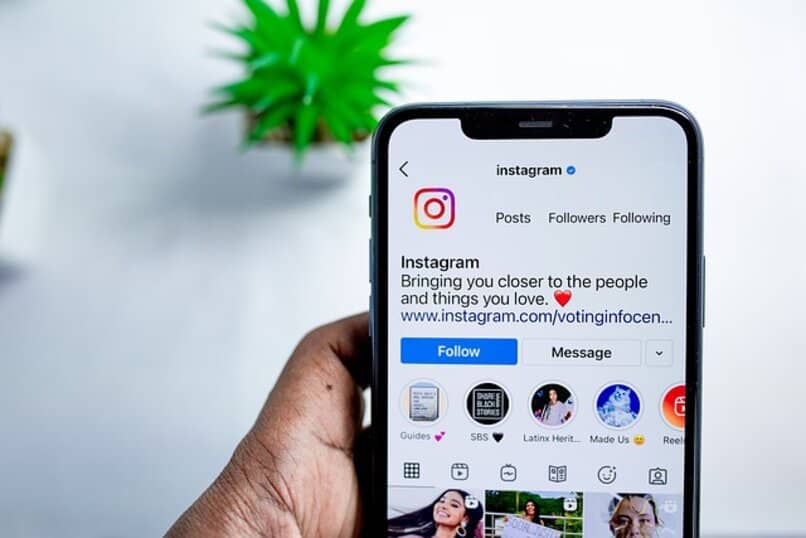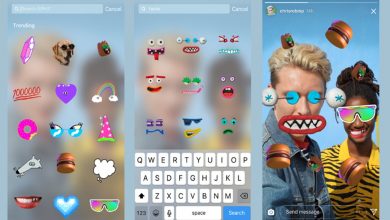كيفية إصلاح الخطأ عند إجراء مكالمة فيديو على Instagram بسهولة

Instagram عبارة عن شبكة اجتماعية كاملة للغاية توفر لمستخدميها وظائف ممتازة، مثل البث المباشر أو إجراء مكالمات الفيديو؛ ولكن إذا كنت تزور هذا المنشور فذلك لأنك وجدت صعوبة في إجراء مكالمات فيديو؛ لا تقلق، سنعلمك اليوم كيفية حل الخطأ عند إجراء مكالمة فيديو على Instagram بسهولة .
خطوات إصلاح الخطأ عند إجراء مكالمة فيديو على Instagram:
يمكن أن ينشأ الخطأ الذي يظهر على Instagram عند إجراء مكالمات الفيديو لأسباب مختلفة، ولهذا السبب سنعرض لك العديد من الحلول التي يمكنك وضعها موضع التنفيذ لحل المشكلة. وهذه هي الخطوات التي يجب اتباعها في كل حالة:
-
اتصال:
أول شيء يجب عليك فعله هو التحقق من اتصال Wi-Fi أو بيانات الهاتف المحمول ؛ لأنه إذا كانت لديك إشارة ضعيفة أو غير مستقرة، فقد يؤثر ذلك على اتصال مكالمة الفيديو الخاصة بك.
-
إعادة تشغيل الجوال:
أعد تشغيل جهازك المحمول ؛ وعلى الرغم من أن هذا الحل قد يبدو بسيطًا وغير عملي، إلا أنه يتم حل العديد من الأخطاء التي تنشأ على الأجهزة المحمولة بمجرد إيقاف تشغيل الجهاز وتشغيله.
-
حدث التطبيق:
يعد تحديث تطبيق Instagram بشكل متكرر أمرًا مهمًا لأنه يمكنك الاستمتاع بالإصدار الجديد وأحدث الميزات (من الضروري تحديث جميع التطبيقات التي تم تنزيلها على هاتفك المحمول ). للقيام بذلك، انتقل إلى Google Play أو App Store وتحقق مما إذا كان هناك أي تحديثات معلقة لـ Instagram؛ إذا كان هناك تحديث قم بتطبيقه وعند الانتهاء قم بإعادة تشغيل الهاتف.
-
الأذونات:
تحقق مما إذا كنت قد منحت جميع الأذونات للتطبيق، أي إذا كان الموقع والكاميرا والميكروفون نشطين ؛ إذا كانت هذه غير نشطة في تطبيق Instagram، فستواجه مشكلات عند إجراء مكالمة الفيديو. إليك ما عليك القيام به للتحقق من الأذونات:

- انتقل إلى خيار “الإعدادات” في القائمة الرئيسية لجهازك المحمول.
- ستظهر لك عدة خيارات على الشاشة، لكن حدد “التطبيقات والإشعارات” (في بعض الأجهزة يكون “إدارة التطبيقات”).
- الآن سترى جميع التطبيقات التي تم تنزيلها على هاتفك المحمول، ابحث عن تطبيق Instagram واختره.
- ضمن معلومات التطبيق، انقر على “الأذونات” ، وتحقق مما إذا كانت الكاميرا والميكروفون نشطين؛ إذا تم تنشيط هذه الخيارات، فسيكون المفتاح على الجانب الأيمن وسيصبح باللون الأخضر.
-
مسح ذاكرة التخزين المؤقت في Instagram:
تقوم التطبيقات بتخزين البيانات أو الملفات على الهاتف المحمول ثم تستخدمها للعمل بشكل أسرع، وعلى الرغم من أن هذا أمر إيجابي لتشغيل التطبيق، إلا أنه قد يأتي وقت تشبع فيه المعلومات المذكورة التطبيق وتبدأ في الفشل؛ لهذا السبب تحتاج إلى مسح ذاكرة التخزين المؤقت:
- قم بالدخول إلى خيار “الإعدادات” الموجود في القائمة الرئيسية للجوال.
- انقر على خيار “التطبيقات والإشعارات” . في بعض الأجهزة تظهر عبارة “إدارة التطبيقات”.
- ابحث وحدد تطبيق Instagram.
- في الشاشة الجديدة حدد “التخزين”.
- انقر على الزر الرمادي “مسح ذاكرة التخزين المؤقت” .
-
إلغاء تثبيت Instagram:
إذا استمرت المشكلة، قم بإلغاء تثبيت التطبيق وإعادة تثبيته على جهازك المحمول؛ هذه الطريقة مفيدة عندما يتعطل التطبيق بشكل متكرر، وتكون عملية إلغاء التثبيت والتثبيت بمثابة إعادة تشغيل التطبيق، يجب أن تعلم أنه بهذه الطريقة لن تفقد منشوراتك أو متابعيك .
-
الإبلاغ عن المشكلة:
إذا استمر الخطأ عند إجراء مكالمات الفيديو بعد تنفيذ الخطوات السابقة، فأبلغ الدعم الفني في Instagram بالمشكلة؛ يمكنك القيام بذلك بسهولة من حسابك، ولكن يجب أن تكون هذه الطريقة هي خيارك الأخير. اتبع الخطوات التالية:
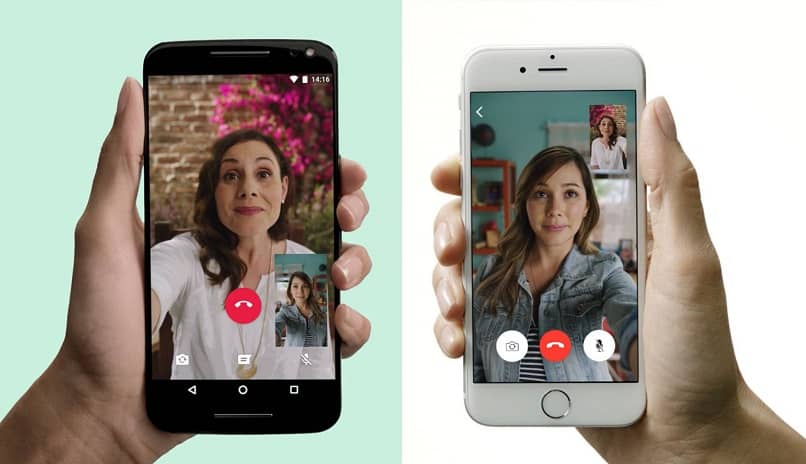
- قم بتسجيل الدخول إلى حسابك على إنستغرام. إذا نسيت كلمة المرور الخاصة بك، فلا يزال بإمكانك تسجيل الدخول بسهولة.
- انقر على صورة ملفك الشخصي أو الصورة الرمزية.
- انقر على الخطوط الأفقية الثلاثة في الزاوية اليمنى العليا.
- لكن حدد “الإعدادات” .
- ابحث وانقر على “مساعدة” .
- الآن يجب عليك تحديد خيار “الإبلاغ عن مشكلة” .
- في النافذة المنبثقة، حدد “الإبلاغ عن مشكلة”.
- اكتب المشكلة وانقر على “إرسال”.
اتبع الخطوات السابقة وقم بحل الخطأ الذي يحدثه Instagram بسهولة عند إجراء مكالمات الفيديو؛ سواء كنت تستخدم Instagram من جهاز الكمبيوتر أو الهاتف المحمول، تأكد من البقاء على اتصال مع أصدقائك وعائلتك. لكن سنقدم لك 5 نصائح ستساعدك على إجراء مكالمات فيديو عالية الجودة.
نصائح لإجراء مكالمات الفيديو:
- اختيار الأماكن ذات الإضاءة الجيدة .
- تجنب الأماكن التي بها الكثير من الضوضاء لأن التواصل سيكون صعبًا.
- قم بتنظيف الكاميرا.
- لا تستخدم تطبيقات أخرى أثناء إجراء مكالمة الفيديو.
- يجب أن تكون الكاميرا على مستوى العين.